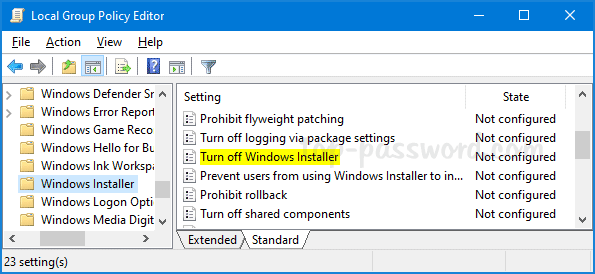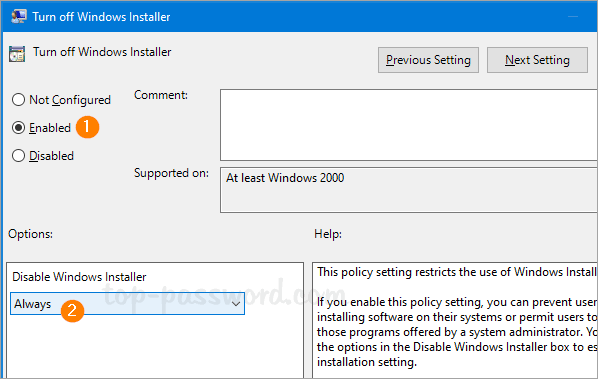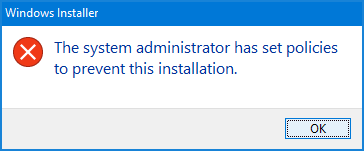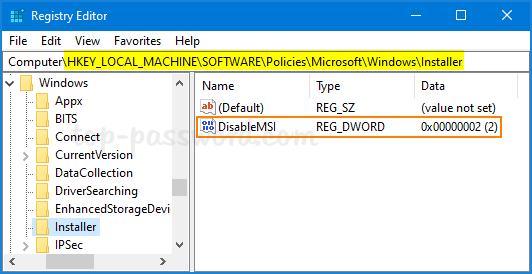Esiste un modo per impedire agli utenti di installare pacchetti .msi? Windows Installer è un servizio in background che gestisce l'installazione e la disinstallazione di programmi basati su MSI.
Il blocco dell'installazione dei pacchetti .msi può impedire agli utenti di installare software nel sistema o consentire agli utenti di installare solo programmi forniti dall'amministratore di sistema. Inoltre, alcuni utenti segnalano che Windows Installer in esecuzione in background consuma risorse della CPU. Quindi, in tal caso, gli utenti dovrebbero disabilitare Windows Installer.
Per bloccare i programmi di installazione MSI, puoi disabilitare Windows Installer utilizzando Criteri di gruppo o modificando il registro.
Metodo 1: disabilitare Windows Installer utilizzando l'oggetto Criteri di gruppo
Per disabilitare Windows Installer utilizzando Criteri di gruppo, attenersi alla seguente procedura:
1. Apri Editor Criteri di gruppo locali ed espandi Configurazione computer > Modelli amministrativi > Componenti di Windows > Windows Installer . Fare doppio clic sul criterio denominato Disattiva Windows Installer nel pannello di destra.
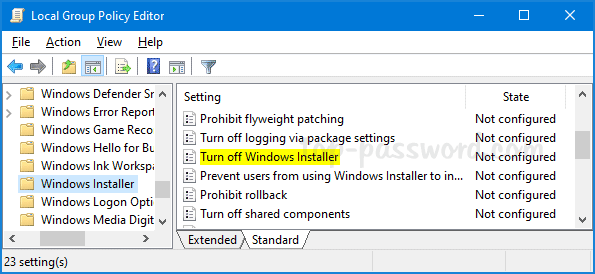
Fare doppio clic sul criterio denominato Disattiva Windows Installer
2. Selezionare Abilitato. Fare clic sull'elenco a discesa Disattiva Windows Installer e selezionare Sempre.
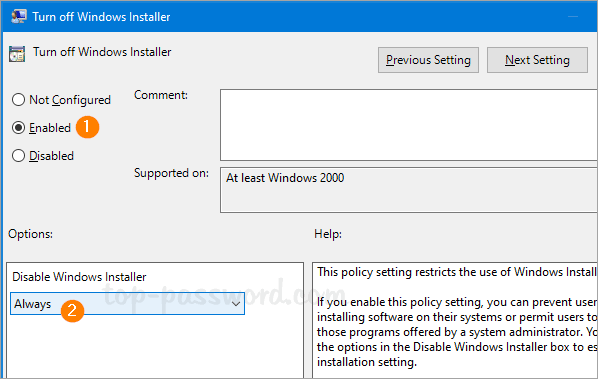
Fare clic sull'elenco a discesa Disattiva Windows Installer e selezionare Sempre
3. Fare clic su OK e riavviare il sistema per applicare le modifiche. La prossima volta che proverai a eseguire qualsiasi pacchetto .msi, riceverai il messaggio di errore: "L'amministratore di sistema ha impostato criteri per impedire questa installazione". (Gli amministratori di sistema hanno impostato criteri per impedire questa impostazione).
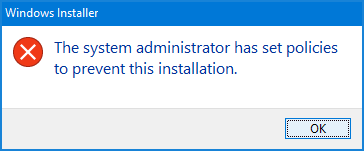
La prossima volta che proverai a eseguire un pacchetto .msi, riceverai un messaggio di errore
Metodo 2: disabilitare Windows Installer modificando il registro
Per disabilitare Windows Installer modificando il Registro di sistema, attenersi alla seguente procedura:
1. Apri l'Editor del Registro di sistema e cerca:
HKEY_LOCAL_MACHINE\Software\Policies\Microsoft\Windows\Installer
Se la sottochiave Installer non esiste, è necessario prima crearla.
2. Fare doppio clic su DisableMSI DWORD a 32 bit sulla destra e impostare il valore su 2 .
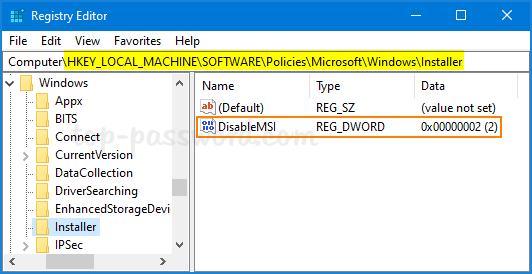
Fare doppio clic su DisableMSI DWORD a 32 bit sulla destra e impostare il valore su 2
3. Chiudi l'editor del Registro di sistema e riavvia Windows affinché le modifiche abbiano effetto. Se è necessario riattivare il programma di installazione di Windows, è sufficiente impostare il valore di DisableMSI su 0 .